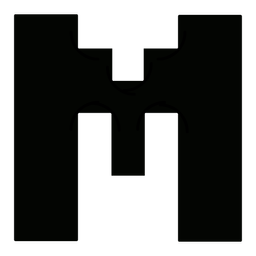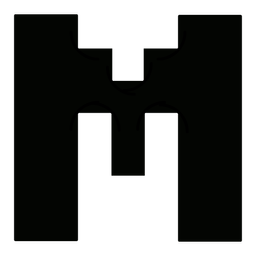ZiBird - Cách cấu hình proxy

Trong thế giới thương mại điện tử đa nền tảng, việc sở hữu nhiều tài khoản trên cùng một hệ thống là điều gần như bắt buộc với người bán hàng chuyên nghiệp. Từ Amazon, eBay đến TikTok Shop, việc phân tách tài khoản để tối ưu lợi nhuận và tránh rủi ro bị "đánh sập" luôn là một bài toán đau đầu. Đây chính là lý do ZiBird ra đời.
Mỗi tài khoản là một thiết bị riêng biệt
Không giống như các trình duyệt thông thường, ZiBird không chỉ đơn thuần là công cụ để truy cập Internet. ZiBird mô phỏng toàn bộ môi trường trình duyệt như thể bạn đang dùng 10 chiếc máy tính khác nhau tại 10 vị trí địa lý khác nhau.
Điểm đặc biệt là mỗi profile trong ZiBird không chia sẻ bất kỳ dữ liệu nào với profile khác: cookie riêng, fingerprint riêng, IP riêng, thậm chí hệ điều hành cũng có thể giả lập riêng. Điều này cực kỳ quan trọng với người bán đa tài khoản – nơi chỉ cần một sơ suất nhỏ, toàn bộ hệ thống kinh doanh có thể bị khóa hàng loạt.
ZiBird không chỉ là phần mềm
Nói ZiBird là một phần mềm chỉ đúng một nửa. Trên thực tế, nó giống như một lớp hạ tầng mạng cá nhân hoá, xây dựng dựa trên công nghệ proxy IP kết hợp với fingerprint trình duyệt linh hoạt.
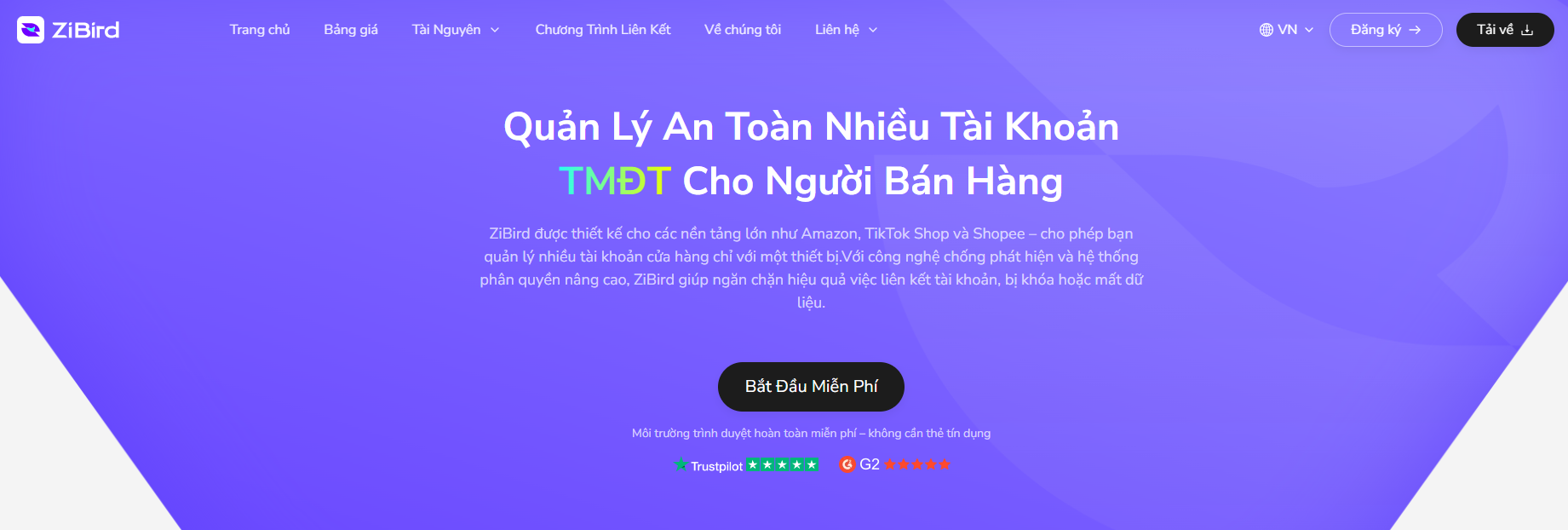
Một điểm cộng lớn của ZiBird là giao diện người dùng cực kỳ đơn giản. Bạn không cần hiểu về khái niệm "canvas fingerprint" hay "WebRTC leak" – phần mềm đã tối ưu tất cả cho bạn. Chỉ cần tạo profile → gán IP → truy cập tài khoản → xong. Mọi lớp bảo mật, tường lửa, lọc fingerprint... đã được thiết lập sẵn.
Thậm chí bạn có thể tạo hàng chục profile khác nhau chỉ trong vài phút và điều này hoàn toàn miễn phí ở phiên bản cơ bản.
Bạn có thể tải phần mềm dùng thử để trải nghiệm các tính năng cơ bản của phần mềm, kết hợp cùng proxy trên mProxy.vn tăng cao độ bảo mật dữ liệu của bạn.

Hướng dẫn cấu hình proxy - mProxy.vn trên phần mềm ZiBird
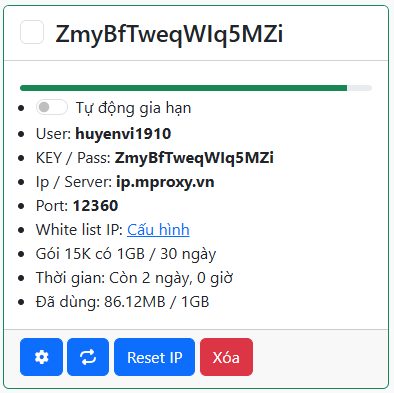
Cách 1: Thêm proxy trong khi tạo mới Profile
Bước 1: Tại giao diện chính của phần mềm
- Chọn + New profile
- Nhập một số thông tin:
- Profile name: Tên hồ sơ/tài khoản
- Add an account: Nền tảng thương mại điện tử
- ....
- Mục Network/Chọn Add: thêm thông tin proxy
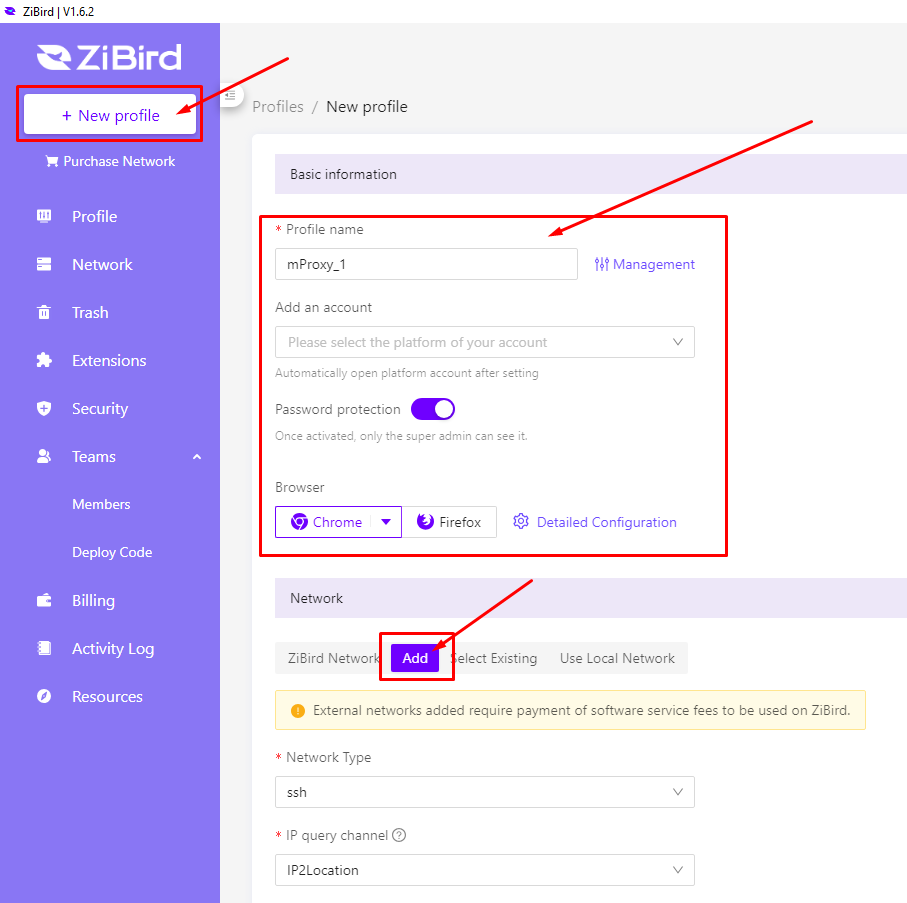
Bước 2: Nhập thông tin proxy
- Mục Network Type: chọn giao thức của proxy(HTTP/HTTPS/SOCKS5)
- Trên mProxy.vn: Copy thông tin proxy theo định dạng
IP:PORT:Username:Password
- Trên ZiBird: Dán thông tin proxy vào ô Proxy server, phần mềm sẽ tự động nhận các trường thông tin proxy tương ứng về đúng ô,
Ngoài ra các bạn có thể nhập thủ công dữ liệu theo thông tin như sau:
- Proxy sever: IP/Server và Port tương ứng
- Proxy account: Username
- Proxy password: Password
- Refresh URL: Link Reset IP
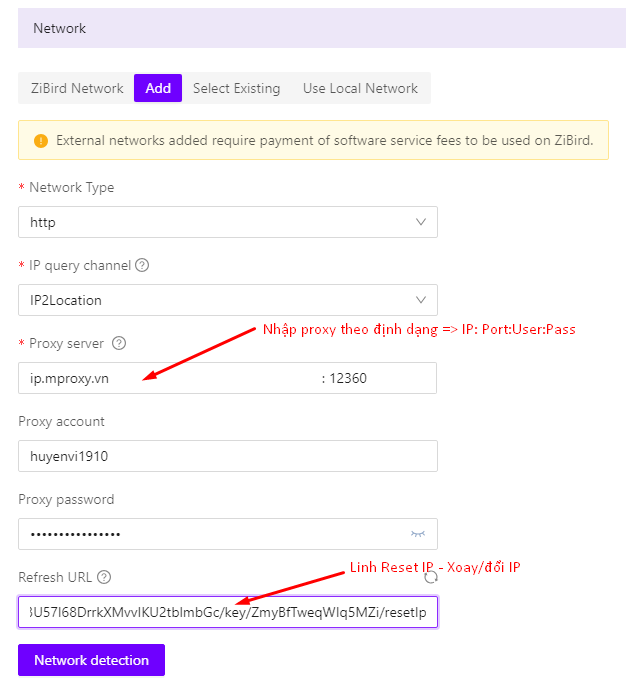
Bước 3: Kiểm tra proxy
Sau khi thêm thông tin proxy, bấm Network detection để kiểm tra hoạt động của proxy

Nếu proxy bị lỗi, sai thông tin cần kiểm tra lại các trường thông tin nhập đã đúng chưa

Cách 2: Thêm từng proxy trong mục Network
Bước 1: Trên giao diện chính của phần mềm
- Chọn Network
- Chọn +Add
- Chọn Add Individual
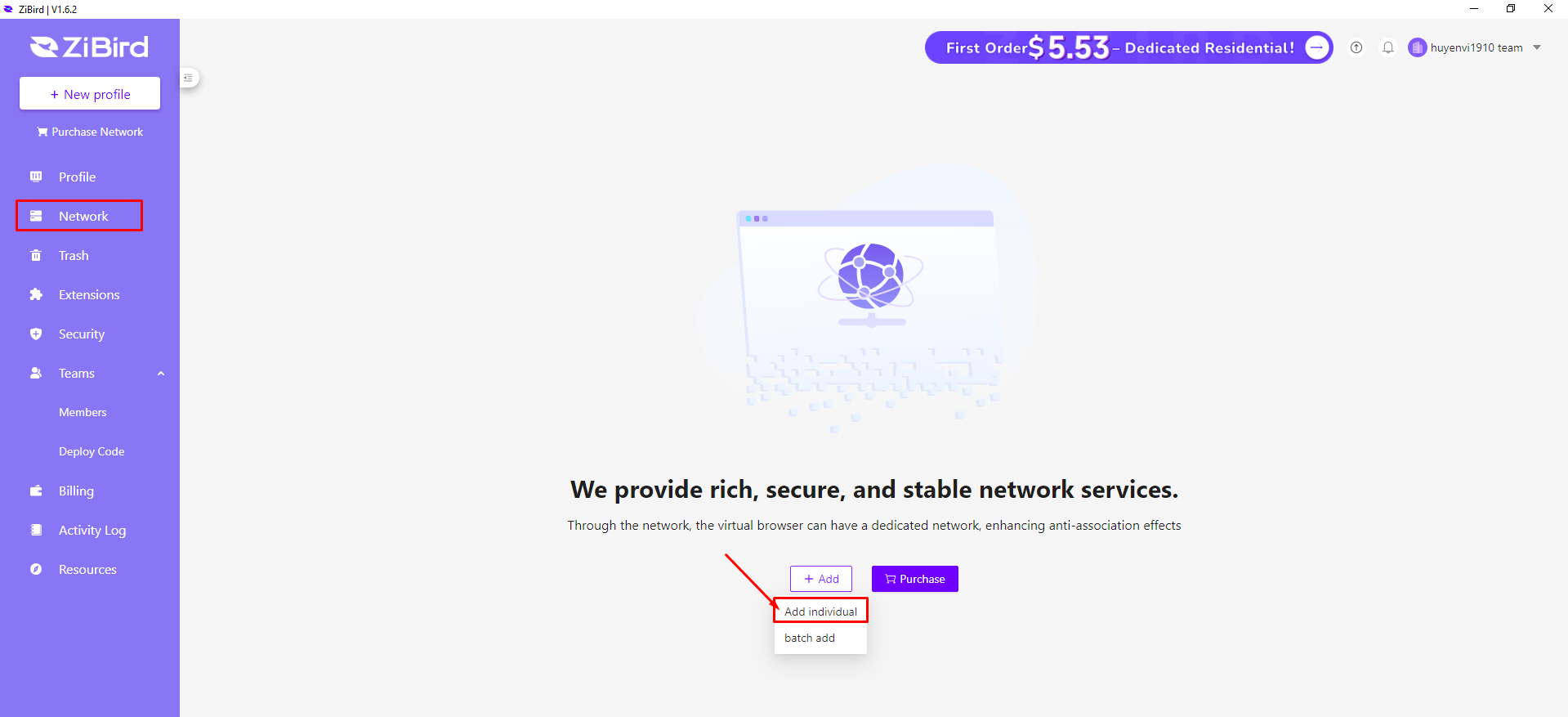
Bước 2: Nhập thông tin proxy
**Nhập thông tin proxy tương tự như Cách 1
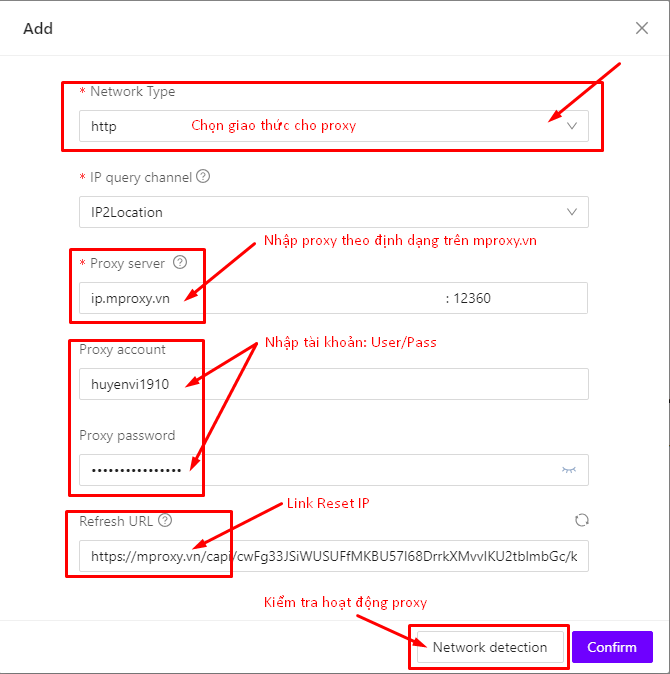
Bước 3: Kiểm tra hoạt động proxy
- Chọn Network detection để kiểm tra hoạt động của proxy

Bước 4: Lưu thông tin proxy
- Chọn Confirm để lưu
Cách 3: Thêm proxy theo danh sách
Bước 1: Trên giao diện chính của phần mềm
- Chọn Network
- Chọn + Add
- Chọn Batch add

Bước 2: Nhập thông tin proxy
- Trên mProxy.vn:
- Tích chọn những proxy muốn thêm vào phần mềm
- Bấm Thao tác với key đang chọn
- Bấm Copy Proxies
- Lấy danh sách thông tin proxy theo định dạng sẵn có
- Trên ZiBird: Dán thông tin proxy
- Các thông tin proxy được nhập đúng về các trường tương ứng
- Phần mềm tự động kiểm tra hoạt động của các bộ proxy
- Proxy màu xanh: trạng thái Normal hoạt động bình thường
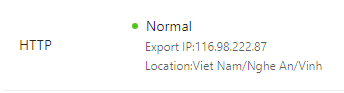
- Proxy màu đỏ: trạng thái Detect Failed bạn cần xem lại hạn dùng, thông tin
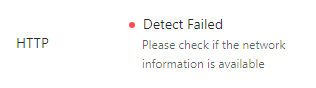
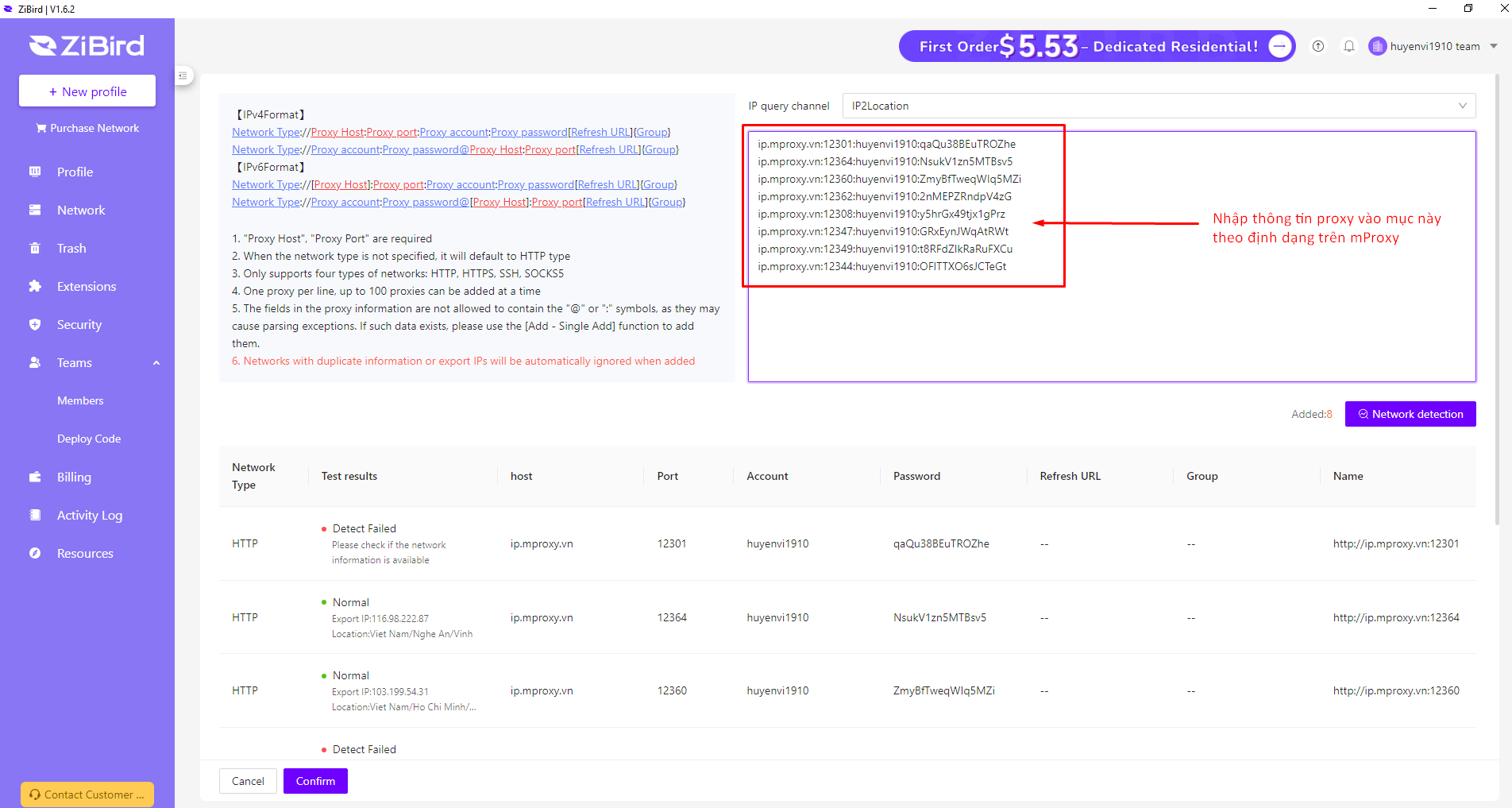
ZiBird không chỉ giúp bạn vượt qua các rào cản kỹ thuật về bảo mật và kiểm duyệt nền tảng, mà còn là một hệ sinh thái lý tưởng cho các hoạt động thương mại điện tử hiện đại. Từ những cá nhân tự kinh doanh nhỏ đến doanh nghiệp bán hàng toàn cầu, ZiBird đều mang lại sự linh hoạt, an toàn và hiệu quả cần thiết trong thời đại mà bảo mật danh tính và tách biệt tài khoản là tài sản chiến lược.